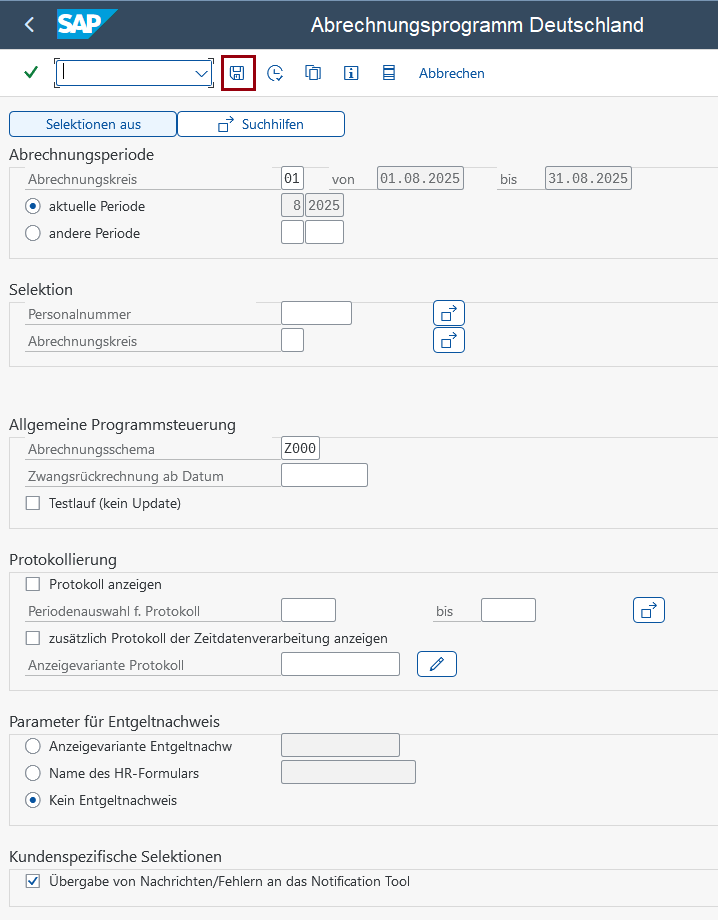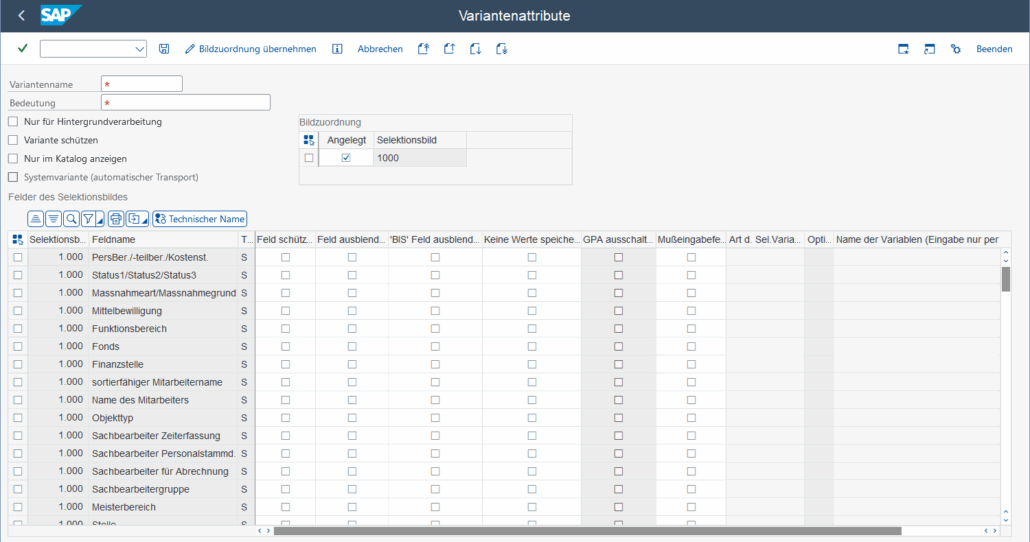So nutzen Sie Varianten im SAP HCM richtig
Varianten können im SAP HCM eine enorme Arbeitserleichterung darstellen: Sie sparen Zeit, reduzieren Fehlerquellen und sorgen für mehr Konsistenz bei der Reportausführung.
Mithilfe von Varianten können Selektionsparameter vordefiniert werden, sodass ein Report direkt mit den korrekten Selektionsparametern ausgeführt werden kann – ohne, dass diese jedes Mal händisch eingetragen werden müssen.
Dabei ist es möglich nicht nur „starre“ Selektionsparameter zu speichern, sondern auch dynamische Datumsfelder zu hinterlegen. So kann z. B. automatisch immer der erste und letzte Tag des aktuellen Monats in die Selektion übernommen werden.
Wie das funktioniert und was Varianten im Detail können, erfahren Sie in diesem Blogartikel.
Was sind Varianten?
Mit Varianten lassen sich Selektionsbilder so vorbelegen, dass häufig genutzte Eingaben nicht jedes Mal neu erfasst werden müssen. Statt die Selektionsparameter bei jedem Report-Aufruf erneut einzugeben, werden sie in einer Variante gespeichert und beim nächsten Mal automatisch übernommen.
Für jeden Report können beliebig viele unterschiedliche Varianten angelegt werden. Diese sind dem jeweiligen Programm dann eindeutig zugeordnet.
Zudem bieten Varianten die Möglichkeit, auf die Gestaltung des bereits vorhandenen Selektionsbildes Einfluss zu nehmen, indem Selektionskriterien komplett ausgeblendet werden. Das ist vor allem dann hilfreich, wenn mit großen Selektionsbildern gearbeitet wird, auf denen aber nur bestimmte Felder benötigt werden.
Varianten im SAP HCM anlegen
Varianten lassen sich in jedem Report anlegen. Dazu wird das Selektionsbild zunächst so befüllt, wie es später in der gewünschten Variante gespeichert sein soll. Anschließend genügt ein Klick auf den „Speichern“-Button (links neben dem Ausführen-Button), um die Variante zu sichern.
Nach Eingabe eines Variantennamens und der Bedeutung (Langtext) [rote Umrandung] gibt es drei bzw. vier weitere Optionen, bevor die Felder des Selektionsbildes gepflegt werde [blaue Umrandung].
Im Folgenden stellen wir die einzelnen Felder mit ihren Definitionen kurz vor. Danach zeigen wir anhand praktischer Beispiele, wie diese Felder sinnvoll genutzt werden können.
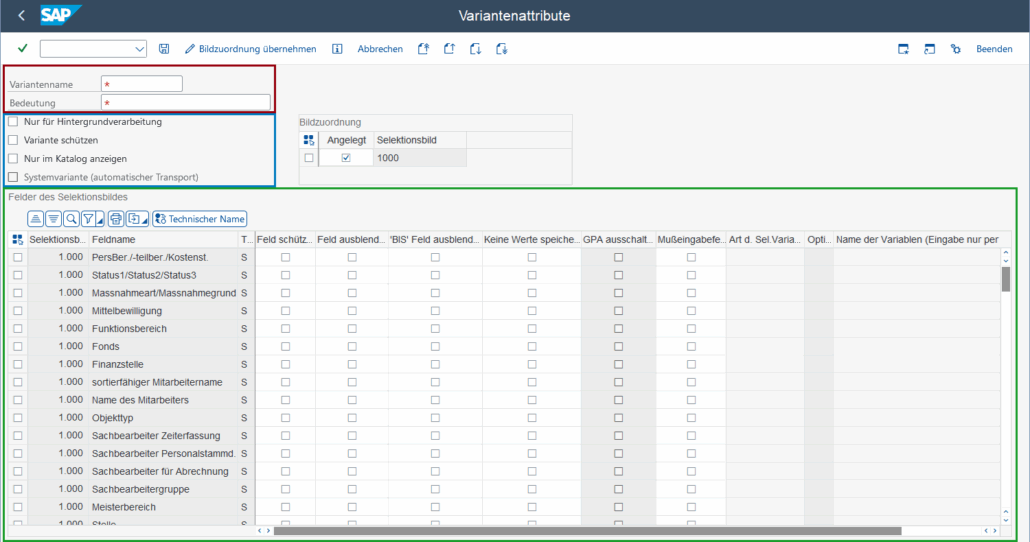
Nur für Hintergrundverarbeitung
Bestimmt, ob die Variante nur für die Hintergrundverarbeitung zugelassen ist oder auch für die Online-Verarbeitung.
Variante schützen
Wird die Variante geschützt, kann diese nur von der Person angepasst werden, die die Variante angelegt oder zuletzt geändert hat.
Allerdings kann diese Sperre auch entfernt werden – wie dies funktioniert, haben wir in einem früheren Blogartikel erklärt.
Nur im Katalog anzeigen
Der Name der Variante erscheint zwar im Katalog, aber nicht bei der allgemeinen Eingabehilfe.
Systemvariante (automatischer Transport)
Feld wird automatisch gesetzt, wenn eine Systemvariante (beginnend mit „CUS&“ oder „SAP&„) angelegt wird.
Zu Systemvarianten kommen wir im Folgenden nochmal zurück.
Sind diese Einstellungen getan, geht es an die Felder des Selektionsbildes [grüne Umrandung]. Auch hier gibt es eine Menge Einstellungen und Möglichkeiten, auf die wir näher eingehen wollen.
Typ
Art der Selektion bzw. des Feldes (S = Selektionskriterium/Intervall, P = Parameter/Einzelwert).
Feld schützen
Feld ist beim Aufruf der Variante gegen Eingaben geschützt (in der Variantenpflege ist es eingabebereit).
Feld ausblenden
Feld wird beim Aufruf der Variante ausgeblendet und ist folglich unsichtbar.
"BIS" Feld ausblenden
Deaktiviert das „Bis“-Feld, sodass keine Intervalle selektiert werden können.
Keine Werte speichern
Mit diesem Haken lässt sich steuern, ob ein Feldwert in der Variante berücksichtigt wird oder nicht.
Ist die Option aktiviert, bleibt der aktuelle Inhalt des Feldes erhalten, auch wenn eine Variante importiert wird. Das bedeutet: Der Feldwert wird nicht überschrieben – weder durch einen Leerwert noch durch den in der Variante gespeicherten Wert.
Ein Beispiel: Hat das Feld zum Zeitpunkt des Imports den Wert „ABC“ und ist „Keine Werte speichern“ gesetzt, dann behält das Feld auch nach dem Import diesen Wert.
GPA ausschalten
Felder in der Variante über SPA/GPA versorgen. Über den Zusatz „MEMORY ID“ kann dem betreffenden Selektionsparameter/ Selektionskriterium im ABAP Quelltext ein SPA/GPA Parameter zugeordnet werden. Dies bewirkt, genau wie bei der normalen Dynpro Verarbeitung, dass beim Betreten des Selektionsbilds im Falle eines initialen Feldwertes der aktuelle Wert aus dem User Memory gelesen und als Feldwert gesetzt wird.
Mußeingabefeld
Deklariert das Feld als Mussfeld/Pflichtfeld.
Art der Selektionsvariable
Über diese Einstellung wird festgelegt, wie Selektionskriterien dynamisch belegt werden. Zur Auswahl stehen folgende Varianten:
- T – Tabellenvariable aus TVARVC
- D – Dynamische Datumsberechnung (lokales Datum)
- X – Dynamische Datumsberechnung (Systemdatum)
Damit lässt sich bestimmen, ob Werte aus einer Tabelle gezogen oder automatisch per Datumslogik vorbelegt werden sollen.
Option
Operant für das dynamische Vorbelegen (z. B. „Ist gleich“).
Name der Variablen (zur dynamischen Datumsberechnung)
Wird als Art der Selektionsvariable „D“ oder „X“ gewählt, lässt sich hier festlegen, wie das Datum dynamisch gesetzt werden soll. Zur Auswahl stehen unterschiedliche Optionen – zum Beispiel:
- aktuelles Tagesdatum
- erster Tag des aktuellen Monats
- letzter Tag des aktuellen Monats
- erster Tag des nächsten Monats
- letzter Tag des nächsten Monats
Auf diese Weise wird das gewünschte Datum automatisch vorbelegt, ohne dass es manuell eingetragen werden muss.
Sofern Eingaben im Selektionsbild getätigt wurden, müssen die Felder [grüne Umrandung] nicht zwingend manuell gefüllt werden. Die Eingaben werden im Standard-Selektionsbild gespeichert. Insbesondere bei Zeiträumen macht es allerdings Sinn, zumindest diese über die Felder anzupassen. Ein Beispiel finden Sie im weiteren Verlauf.
Vom Technischen zur Praxis
Beispiel 1: Felder dynamisch vorbelegen
Varianten bieten die Möglichkeit, bestimmte Felder automatisch mit Werten zu füllen – zum Beispiel Datumsangaben.
Nehmen wir als Beispiel den Report zur Erstellung von eAU-Anfragen (RP_PAYDE_EAU_CREATE_NOTIFS). Hier könnte man den Zeitraum für die Personenauswahl dynamisch vorbelegen.
Dazu würde man den Report öffnen und zur Anlage der Variante „Speichern“ wählen – so gelangt man in die Variantenattribute.
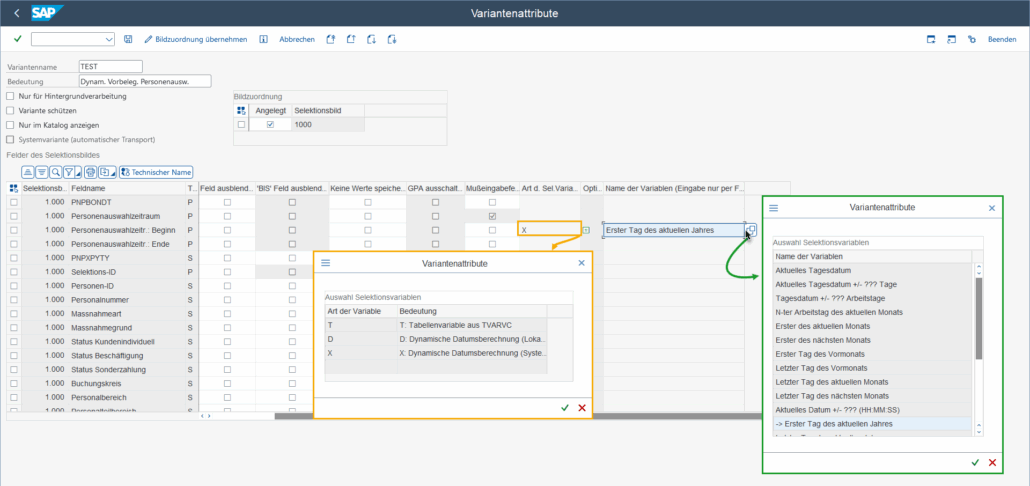
Unter Art der Selektionsvariable wählt man nun ein X = Dynamische Datumsberechnung (Systemdatum) aus (alternativ wäre auch D = Lokales Datum möglich) [orangene Markierung].
Im nächsten Schritt lässt sich dann festlegen, wie das Datum berechnet werden soll [grüne Markierung]. Zur Verfügung stehen viele Optionen – etwa:
- aktuelles Tagesdatum,
- erster Tag des aktuellen oder kommenden Monats,
- letzter Tag des aktuellen oder kommenden Monats,
- oder der erste Tag des aktuellen Jahres
- uvm.
Nach der Auswahl per Doppelklick wird die Spalte „Option“ automatisch gefüllt. Ruft man die Variante anschließend auf, wäre das Feld – in unserem Beispiel – mit dem ersten Tag des aktuellen Jahres belegt.
Dieses Vorgehen ließe sich natürlich auch in anderen Reports und für andere Felder (z. B. „Frühester Anfragestichtag“) anwenden.
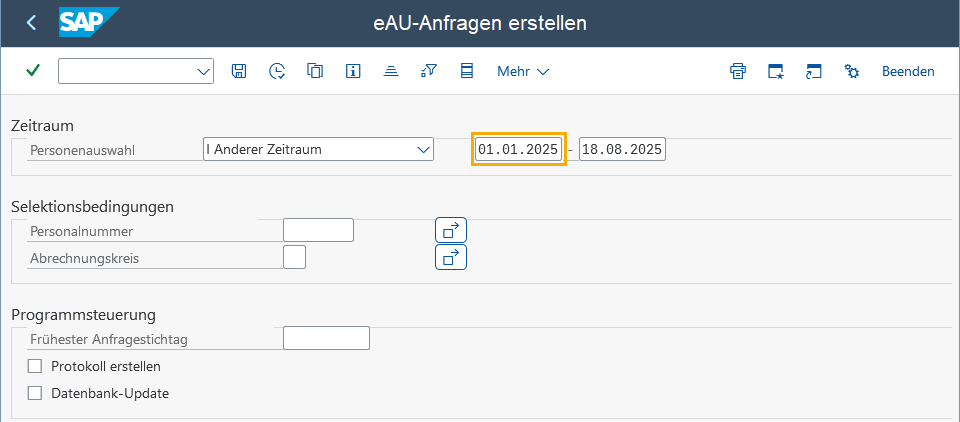
Beispiel 2: Irrelevante Felder ausblenden
Manchmal sind Selektionsbilder sehr umfangreich und enthalten viele Felder, die im Alltag gar nicht benötigt werden. In Varianten lassen sich solche Felder einfach ausblenden.
Zur Veranschaulichung nehmen wir den Report zur Erstellung von BEA-Meldungen (RPCBAVD0_OUT). Hier stehen drei Bescheinigungsarten zur Auswahl. Wenn beispielsweise nur eine davon gebraucht wird, könnte man die beiden anderen einfach ausblenden.
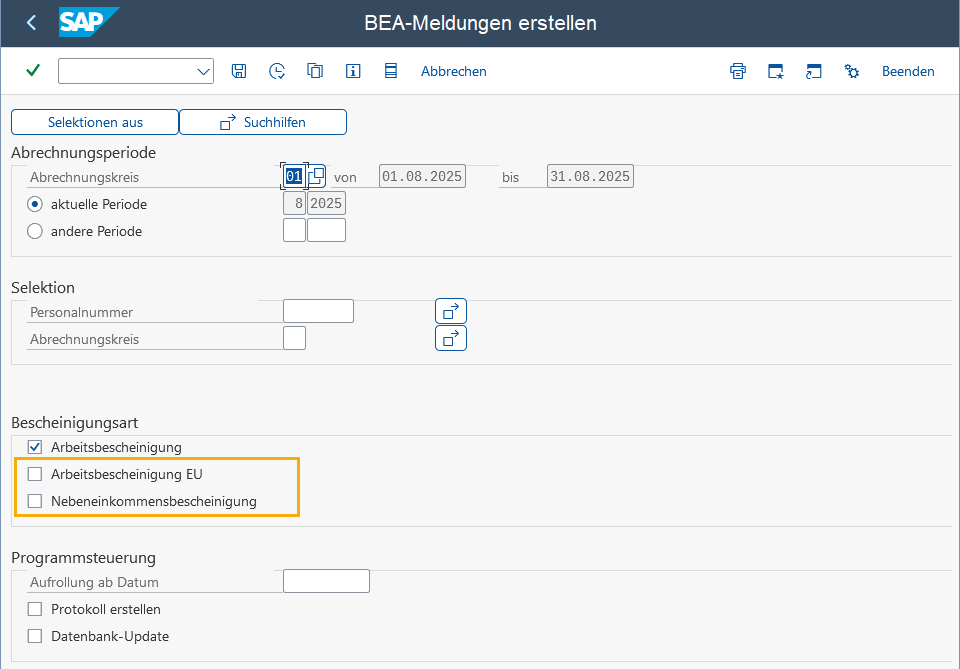
Dazu setzt man bei den nicht benötigten Feldern einen Haken bei „Feld ausblenden“ und speichert.

Beim nächsten Aufruf der Variante wäre dann nur noch die gewünschte Checkbox – in unserem Beispiel die „Arbeitsbescheinigung“ – sichtbar.

Natürlich ließe sich dieses Vorgehen auch auf viele andere Reports übertragen, um Selektionsbilder übersichtlicher zu gestalten.
Best Practices im Umgang mit Varianten
Damit Varianten im SAP HCM nicht nur einmalig helfen, sondern langfristig einen echten Mehrwert bieten, sollten einige Vorgehensweisen berücksichtigt werden:
- Sinnvolle Namenskonventionen nutzen
Verwenden Sie klare, sprechende Namen und ggf. Präfixe, die das Einsatzszenario kennzeichnen. - Dynamische Felder gezielt einsetzen
Nutzen Sie zwingend dynamische Datumsfelder (z. B. „aktueller Monat“), wenn Reports regelmäßig für bestimmte Zeiträume benötigt werden. So vermeiden Sie, dass Varianten monatlich manuell angepasst werden müssen. - Unnötige Felder im Selektionsbild ausblenden
Blenden Sie Felder aus, die für den Report nicht benötigt werden. Das erhöht die Übersichtlichkeit, reduziert mögliche Verwirrungen und erleichtert die Bedienung – besonders bei komplexen Selektionsbildern. - Regelmäßige Pflege und Bereinigung
Überprüfen Sie Varianten regelmäßig: Werden sie noch genutzt? Sind Selektionsfelder veraltet? So stellen Sie sicher, dass die Variantenlandschaft schlank, aktuell und übersichtlich bleibt.
Weitere Details und konkrete Vorgehensweisen zur systematischen Prüfung finden Sie in unserem Blogbeitrag „Varianten auf ihre Konsistenz prüfen & anpassen“.
Typische Anwendungsfälle im SAP HCM
Varianten kommen in der Praxis besonders dann zum Einsatz, wenn Reports wiederholt mit identischen oder ähnlichen Parametern ausgeführt werden sollen. Typische Szenarien sind zum Beispiel:
- Monatsreports innerhalb der bzw. anschließend an die Personalabrechnung, die immer wieder mit denselben Selektionskriterien laufen.
- Personalstammdaten-Auswertungen (z. B. Mitarbeiterlisten für bestimmte Organisationseinheiten).
- Controlling-Auswertungen
Ein besonders wichtiges Einsatzgebiet ist die Behördenkommunikation im SAP HCM.
- In unserem Blogartikel „Die SAP-HCM-Behördenkommunikation sinnvoll automatisieren“ zeigen wir, wie mithilfe von Varianten und Jobs Ein- und Ausgangsprozesse der Behördenkommunikation automatisiert werden können.
- Ein weiterer enger Zusammenhang besteht zu unserem Beitrag „Jobs im SAP HCM sicher definieren“. Dort zeigen wir, wie sich Jobs nutzen lassen, um mehrere Reports automatisiert hintereinander oder parallel auszuführen. Da Jobs immer auf Varianten basieren, sind diese die Voraussetzung dafür, dass Prozesse – etwa in der Zeitwirtschaft oder in der Entgeltabrechnung im Rahmen der Behördenkommunikation – stabil und fehlerfrei im Hintergrund laufen können.
Damit ergibt sich ein Gesamtbild: Varianten bilden die Grundlage für automatisierte Prozesse im SAP HCM. Sie sind das Bindeglied zwischen wiederkehrenden Reports und der systemgestützten Jobplanung, die etwa in der Behördenkommunikation unverzichtbar ist.
Darüber hinaus erleichtern Varianten auch im Alltag die Nutzung enorm: Das Selektionsbild ist bereits vorbelegt, sodass keine oder nur wenige Parameter neu eingegeben oder gemerkt werden müssen. Das spart Zeit, reduziert Eingabefehler und sorgt dafür, dass Reports konsistent und zuverlässig ausgeführt werden können – egal, ob sie manuell gestartet oder im Rahmen eines Jobs automatisch verarbeitet werden.
Varianten transportieren
Neben dem Anlegen und Verwenden von Varianten stellt sich in der Praxis häufig die Frage, wie diese in andere Systeme transportiert werden können. Gerade im SAP HCM-Umfeld ist es wichtig, definierte Varianten nicht manuell nachbauen zu müssen, sondern sie gezielt und effizient zu transportieren.
Systemvarianten
Werden sogenannte Systemvarianten angelegt – also Varianten, die mit den Namenskonventionen SAP&* bzw. CUS&* beginnen – besteht automatisch ein Transportanschluss. Das bedeutet: Direkt nach dem Anlegen der Variante wird der zugehörige Workbench-Auftrag abgefragt. Ein manueller Zwischenschritt ist hier nicht notwendig.
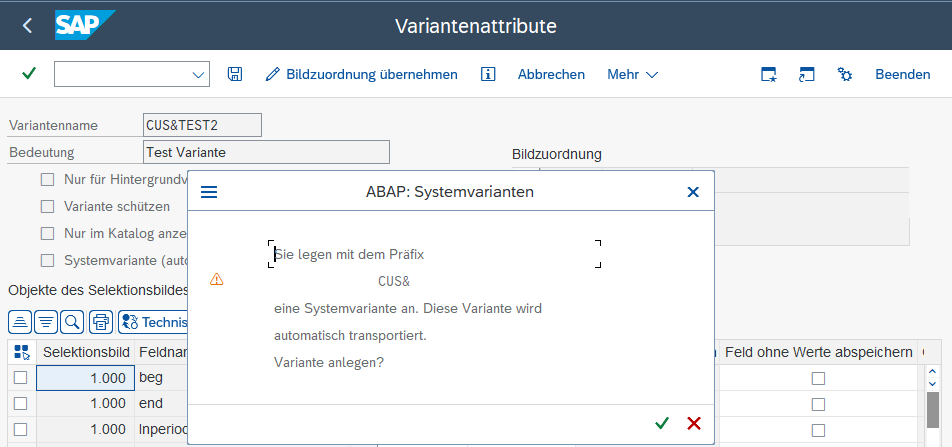
Transport von weiteren Varianten
Auch für alle anderen Varianten besteht die Möglichkeit, einen Transport durchzuführen. Der Ablauf erfolgt dabei wie folgt:
Transportauftrag bestätigen
Nach Auswahl und Bestätigung wird der Transport dem Workbench-Auftrag zugeordnet. Anschließend erscheint eine Erfolgsmeldung.
1. Transaktion SE38 aufrufen
Geben Sie den jeweiligen Report ein.
2. Variante auswählen
Über den Button „Varianten“ können bestehende Varianten aufgerufen und geändert werden.
(Alternativ: Menü Springen > Varianten)
3. Transportauftrag anlegen
Über das Menü Hilfsmittel > Transportauftrag… gelangen Sie in den Variantentransport.

4. Report & Varianten auswählen
Es ist möglich, eine oder mehrere Varianten gezielt auszuwählen. Wird kein Variantenname angegeben, werden automatisch alle Varianten des Reports berücksichtigt.
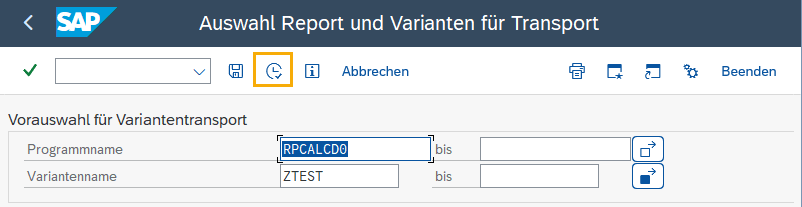
5. Popup-Fenster prüfen
Im nächsten Schritt öffnet sich ein Popup, in dem die zu transportierenden Varianten nochmals an- oder abgewählt werden können. Sollte zuvor kein Name angegeben worden sein, erscheint hier die komplette Variantenliste.

6. Transportauftrag bestätigen
Nach Auswahl und Bestätigung wird der Transport dem Workbench-Auftrag zugeordnet. Anschließend erscheint eine Erfolgsmeldung „Die gewünschten Einträge wurden in [Transportauftrag] aufgenommen“.
Noch Fragen?
Benötigen Sie Unterstützung bei der Definition von Varianten?
Oder haben Sie weitere Fragen?
Dann sprechen Sie uns gerne an! Einen direkten Link zum Kontaktformular finden Sie hier.